Si vous avez souscrit à l’abonnement Premium Mini, Standard ou Pro et si vous disposez d’un nom de domaine, vous pouvez créer des adresses mail en forme adresse@mon-domaine.fr. En même temps, vous bénéficiez d’un client de messagerie qui fait partie du système. La messagerie Webnode (webmail) est responsive, c’est-à-dire qu’il est possible de consulter vos messages depuis un téléphone portable ou une tablette. Vous pouvez aussi vous connecter à la messagerie directement depuis la page d’accueil Webnode.
La taille totale de la boîte de messagerie est de 1 Go. Le poids maximum d'une pièce jointe en envoi et en réception est limité à 20 Mo. Un message peut être envoyé à 40 destinataires maximum. On peut envoyer 5 messages par minute maximum. Webmail n’est donc pas destiné à l’envoie des mails en masse (newsletters). Des services externes spécialisés doivent être utilisés à ces fins.
Dans cet article, vous apprendrez comment utiliser la boîte de messagerie et quelles possibilités elle offre.
Exporter et importer les contacts
Vous pouvez télécharger la liste de contacts au format csv / vcf / vCard en cliquant sur l' icône Contacts (en haut à gauche).
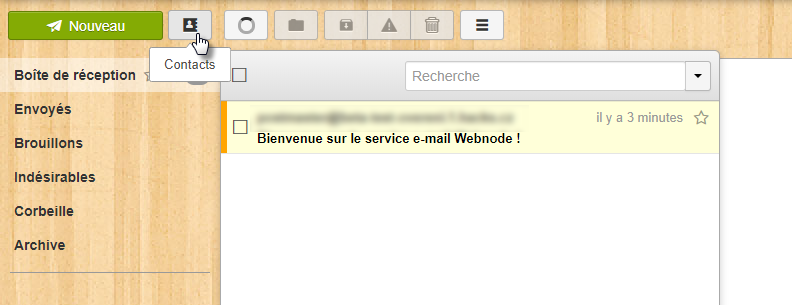
Cliquez sur le bouton Menu et sélectionnez l’option Importer.
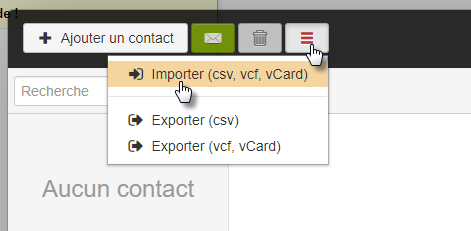
Choisissez le fichier avec contacts à partir de votre ordinateur. Les contacts seront ensuite automatiquement importés dans le webmail.
Ajouter d’autres comptes
Il est aussi possible d’ajouter d’autres comptes e-mail liées à votre nom de domaine. Pour ajouter un nouveau compte, et sélectionnez Ajouter un compte.
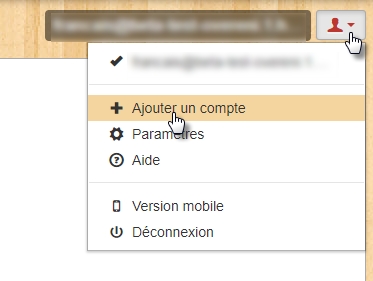
Entrez l’adresse mail en question et le mot de passe y appartenant. Confirmez en cliquant sur le bouton Ajouter.
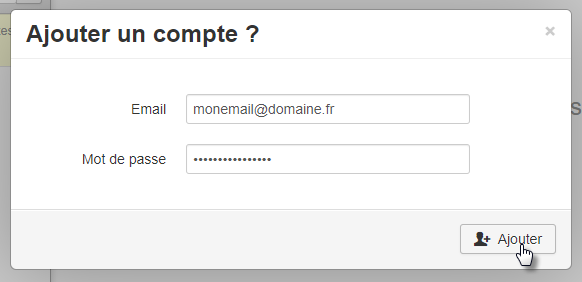 Passer d'un compte à l'autre
Passer d'un compte à l'autre
Vous pouvez facilement passer d’un compte à l’autre en cliquant sur l’icône Compte dans le coin en haut à droite. Ensuite, il ne reste qu'à choisir le compte auquel vous souhaitez vous connecter.
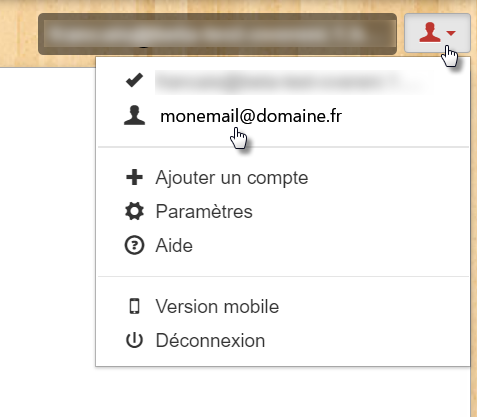
Signature automatique
Cliquez sur l’icône Compte dans le coin en haut à droite et cliquez sur Paramètres.
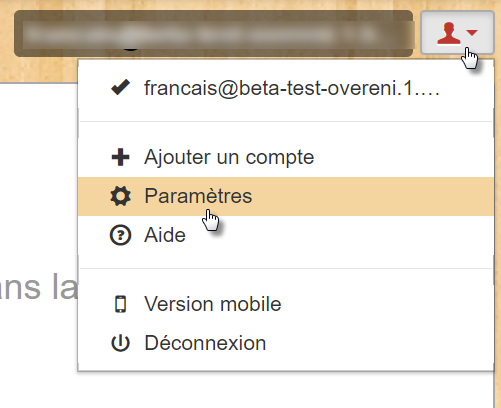
Cliquez sur l’adresse mail dans la ligne Identité.
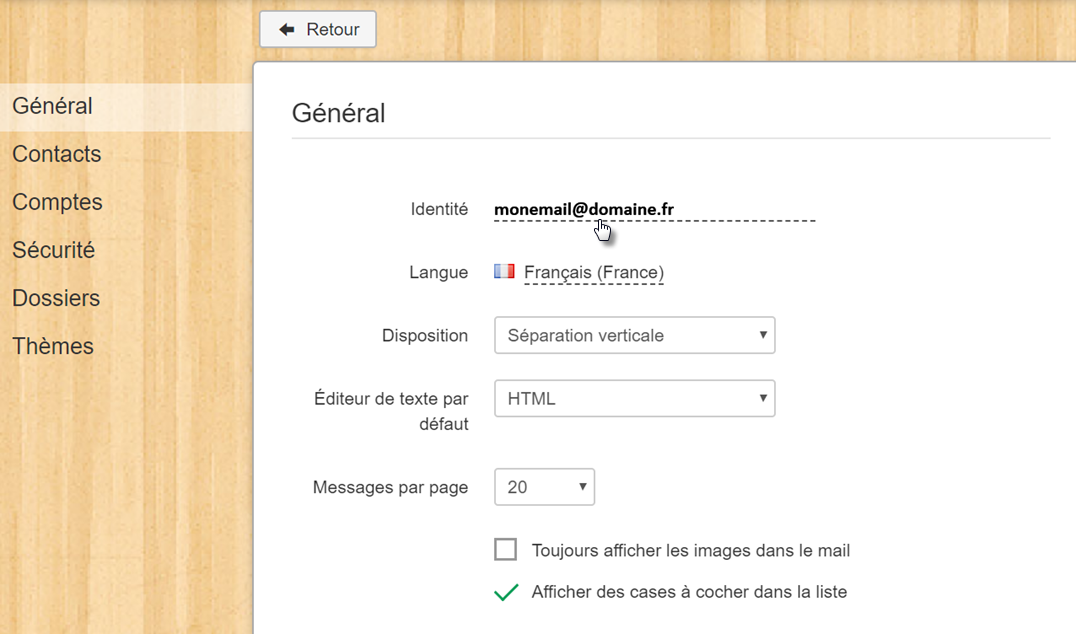
Entrez le nom et la signature automatique qui s’afficheront pour les destinataires de vos mails. Votre signature peut contenir un lien ou une photo. Confirmez les changements en cliquant sur le bouton Mettre à jour.
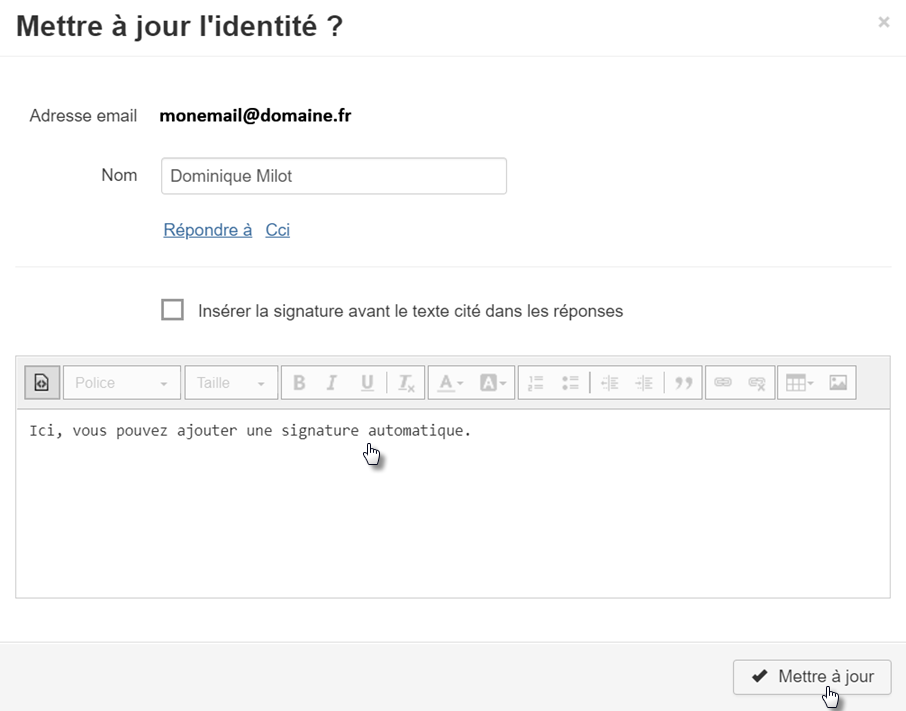
Personnaliser la présentation de votre boîte mail
Pour changer le thème graphique de votre boîte mail, cliquez sur l’icône Compte et puis sur Paramètres. (voir ci-dessus). Cliquez sur Thème et sélectionnez un motif qui vous plaît. Vous pouvez aussi ajouter votre propre photo depuis votre ordinateur en cliquant sur Envoyer une image de fond.
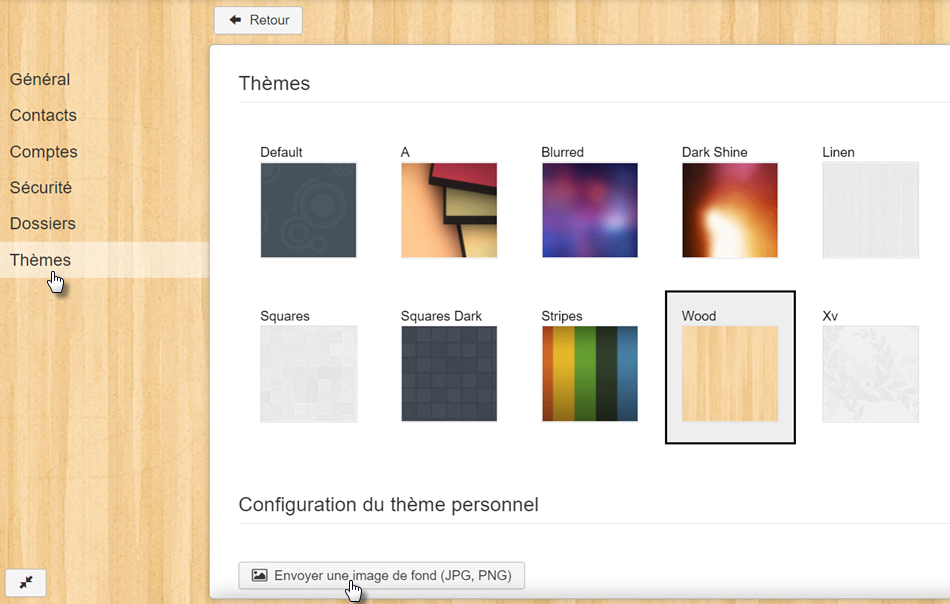
Le client de messagerie est accessible en protocole IMAP. Il est possible d’utiliser aussi d’autres clients de messagerie comme par exemple Outlook. Vous trouverez des instructions détaillées dans l’article Configurer mon compte e-mail dans Outlook 2016